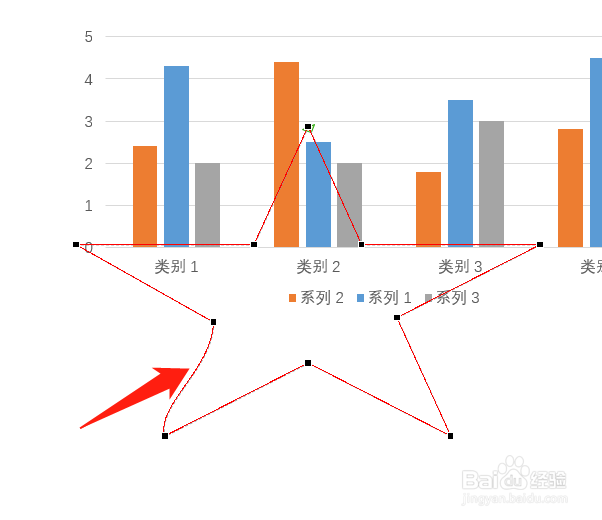1、在“动画”选项卡中单击“添加动画”按钮,在下拉列表的“动作路径”栏中单击需要使用的动画选项,为对象添加该路径动画
2、如果“动作路径”栏中的预设路径动画不能满足需要,可以选择“其他动作路径”选项,在弹出的对话框中,选择需要的路径动画后单击“确定”按钮
3、在“效果选项”下拉列表中选择“编辑顶点”选项,动画路径将显示顶点,同时路径处于可编乩态祗嚆辑状态。在路径上的某个顶点右击鼠标,选择快捷菜单中的选项能够实现对顶点的删除、添加或改变属性操作
4、拖动顶点上的控制柄能够修改路径的形状。完成路径修改后,在路径外单击鼠标即可退出路径编辑状态。